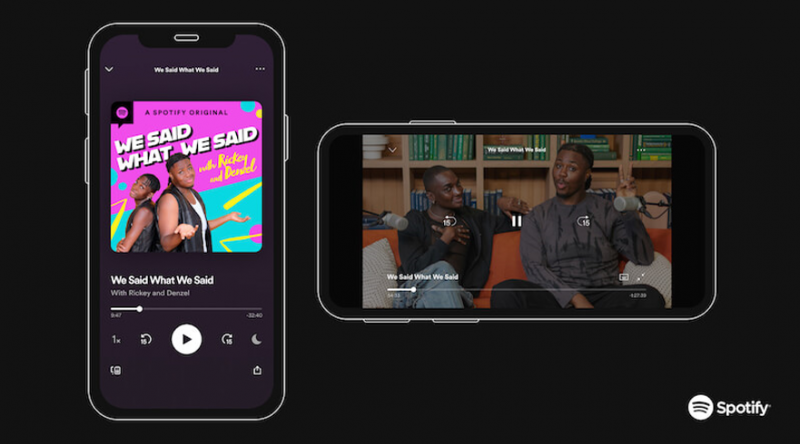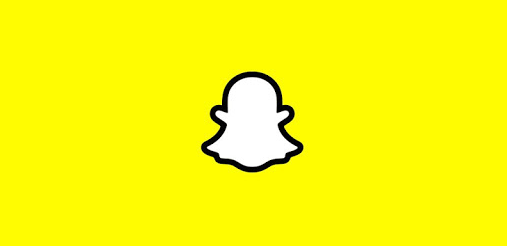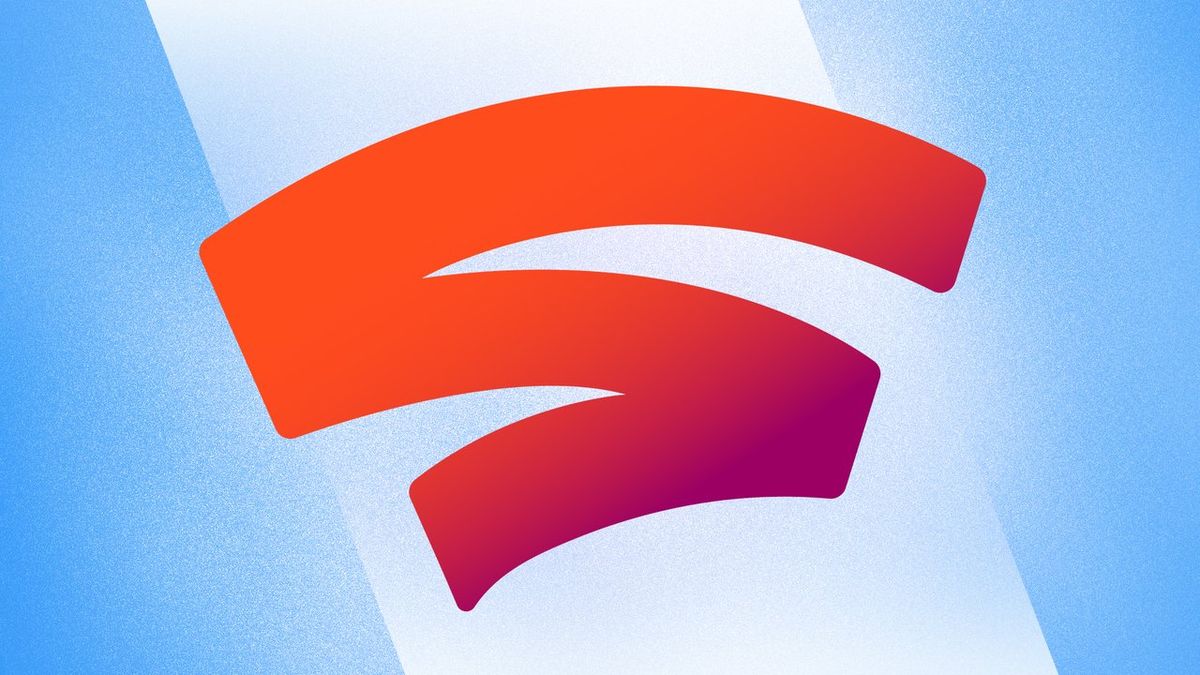Υποβάθμιση σε iOS 10.2- Πώς να υποβαθμίσετε ή (ενημέρωση)
Καθώς το παράθυρο υπογραφής για iOS 10.2 θα μπορούσε να κλείσει ανά πάσα στιγμή, η πίεση είναι έτοιμη για υποβάθμιση σε iOS 10.2. Εάν αυτήν τη στιγμή χρησιμοποιείτε υψηλότερο υλικολογισμικό. Ορισμένα άτομα με χαμηλότερο υλικολογισμικό θα πρέπει επίσης να κάνουν αναβάθμιση σε iOS 10.2. Αλλά όχι όλοι . Σε αυτό το άρθρο, θα σας ενημερώσουμε σχετικά με τον τρόπο αναβάθμισης ή υποβάθμισης σε iOS 10.2 από χαμηλότερο ή υψηλότερο υλικολογισμικό. Εάν είστε ένας από τους ανθρώπους που πρέπει να είναι εκεί.

Σε ποιον ισχύει αυτό σίγουρα;
Ολοι σε iOS 10.2.1 ή iOS 10.3 beta. Όποιος θέλει να κάνει jailbreak, τώρα ή ίσως στο μέλλον.
Σε ποιον σίγουρα δεν ισχύει αυτό;
Ολοι που είναι ήδη σε iOS 10.2. απλός.
Σε ποιον μπορεί να κάνει εφαρμογή το Downgrade σε iOS 10.2;
Μερικοί άτομα με υλικολογισμικό είναι πιο χαμηλα από το iOS 10.2. Αυτό είναι πραγματικά πιο περίπλοκο. δεν είναι;
Εάν διαθέτετε iPhone 7 ή iPhone 7 Plus και χρησιμοποιείτε χαμηλότερο από το iOS 10.2. Επειτα μην κάνετε ενημέρωση στο iOS 10.2. θα έπρεπε μείνετε σε χαμηλότερο υλικολογισμικό!
Απαιτήσεις:
- Ένας υπολογιστής με εγκατεστημένο το iTunes.
- Μια συσκευή iOS που θέλετε να μετακινήσετε στο iOS 10.2.
- Επίσης, το αρχείο IPSW iOS 10.2 για τη συσκευή σας.
Υποβάθμιση σε iOS 10.2, οδηγίες:
- Βεβαιωθείτε ότι έχετε δημιουργήσει αντίγραφα ασφαλείας της συσκευής σας στο iTunes ή / και στο iCloud πριν ξεκινήσετε. Δημιουργώ αντίγραφα ασφαλείας στο iTunes με «Κρυπτογράφηση αντιγράφων ασφαλείας» επιλεγμένο. Για να βεβαιωθώ ότι έχω ένα έντυπο αντίγραφο στον υπολογιστή μου, ο οποίος περιέχει επίσης όλους τους κωδικούς πρόσβασης της εφαρμογής μου και τα στοιχεία του λογαριασμού email. Μη αυτόματα, πρέπει να αποθηκεύσετε οποιαδήποτε άλλα δεδομένα από το τηλέφωνό σας που μπορεί να θέλετε. όπως το Roll της κάμερας. Εάν μετακινείτε από iOS 10.2.1 σε iOS 10.2. Στη συνέχεια, δεν θα μπορείτε να επαναφέρετε ένα αντίγραφο ασφαλείας 10.2.1 στη συσκευή σας στις 10.2. Οπότε πρέπει να φροντίσετε να αποθηκεύσετε οτιδήποτε θέλετε τώρα.
- Πρέπει να βεβαιωθείτε ότι έχετε κατεβάσει το σωστό αρχείο IPSW για τη συσκευή σας. Λάβετε υπόψη ότι ορισμένες συσκευές διαθέτουν πολλά μοντέλα με διαφορετικά IPSW. Για παράδειγμα, τα iPhone 5s έχουν καθολικές και GSM παραλλαγές και τα IPSW τους δεν είναι εναλλάξιμα. Το IPSW πρέπει να είναι για το ακριβές μοντέλο της συσκευής σας και πρέπει να είναι μόνο για iOS 10.2. Όπως μπορείτε να δείτε στην παρακάτω εικόνα, το IPSW μου δηλώνει σαφώς ότι αφορά το iPhone SE (υπάρχει μόνο ένα μοντέλο SE) και για το iOS 10.2.

- Μετά πηγαίνετε στο αυτόν τον ιστότοπο επιλέξτε το ακριβές μοντέλο της συσκευής σας και βεβαιωθείτε επίσης ότι το iOS 10.2 εξακολουθεί να είναι υπογεγραμμένο για αυτό. Εάν η σελίδα αναφέρει ότι δεν είναι πλέον υπογεγραμμένη, σταματήστε αμέσως. Αυτή η διαδικασία θα αποτύχει εάν το iOS 10.2 δεν έχει υπογραφεί. Και μπορεί να σας αναγκάσει να μεταβείτε σε iOS 10.2.1 ή μεταγενέστερη έκδοση. Εάν το iOS 10.2 εξακολουθεί να είναι υπογεγραμμένο, προχωρήστε στο επόμενο βήμα.
Επόμενο βήμα για την υποβάθμιση σε iOS 10.2:
- Όπως μπορείτε να δείτε στην παρακάτω εικόνα, τη στιγμή που υποβάθμισα σε iOS 10.2. Το υλικολογισμικό ήταν ακόμη υπογεγραμμένο για τη συσκευή μου. Πρέπει να συνδέσετε τη συσκευή σας στον υπολογιστή σας και να ξεκινήσετε iTunes . Εάν σας ζητήσει να αναβαθμίσετε ή να κατεβάσετε νεότερο υλικολογισμικό για τη συσκευή σας iOS. Τότε πρέπει να τσεκάρετε Μη με ρωτήσεις ξανά και στη συνέχεια κάντε κλικ Ματαίωση .

- Στη σελίδα των συνδεδεμένων συσκευών. Αναζητήστε τα δύο κουμπιά με την ετικέτα Επαναφέρω και Εκσυγχρονίζω .
- Στη συνέχεια, επιλέξτε ποια επιλογή θέλετε να κάνετε. Συνιστάται η επαναφορά επειδή σβήνει εντελώς όλα τα αρχεία από τη συσκευή σας. Αυτό σας δίνει μια καθαρή αρχή και αποφεύγει προβλήματα σταθερότητας αργότερα. Η ενημέρωση διατηρεί όλα τα δεδομένα σας ως έχουν, αλλά μπορεί περιστασιακά να προκαλέσει προβλήματα.
- Εάν επαναφέρετε. Στη συνέχεια, κρατήστε πατημένο το Επιλογή κλειδί (Mac) ή βάρδια κλειδί (Windows) και κάντε κλικ στο Επαναφέρω .
- Και, εάν ενημερώνετε, κρατήστε πατημένο το Επιλογή κλειδί (Mac) ή βάρδια κλειδί (Windows) και κάντε κλικ στο Εκσυγχρονίζω .
Υποβάθμιση σε σημαντικό iOS 10.2 Σημείωση:
Μην κάνετε απλά κλικ Εκσυγχρονίζω ή Επαναφέρω . Επίσης, πρέπει να κρατήσετε πατημένο το σχετικό πλήκτρο πληκτρολογίου ενώ κάνετε κλικ στην Ενημέρωση ή Επαναφορά. Εάν δεν το κάνετε, τότε το iTunes θα εγκαταστήσει αυτόματα το iOS 10.2.1 αντί για το iOS 10.2, χωρίς καν να σας ρωτήσει.
- Αφού κάνετε κλικ στο Option Εκσυγχρονίζω ή Επαναφέρω κουμπί. Θα πρέπει να εμφανιστεί το πρόγραμμα περιήγησης αρχείων. Πρέπει να πλοηγηθείτε στην τοποθεσία όπου αποθηκεύσατε το Αρχεία iOS 10.2 IPSW. Ότι κατεβάσατε νωρίτερα και επιλέξτε το.
- Το iTunes θα σας ρωτήσει εάν θέλετε να χρησιμοποιήσετε αυτό το IPSW για να επαναφέρετε τη συσκευή σας ή όχι. Βεβαιωθείτε ότι λέει ότι θα επαναφέρει στο iOS 10.2 και όχι σε άλλο υλικολογισμικό. Εάν όλα φαίνονται καλά, επιβεβαιώστε την απόφαση.
- Η διαδικασία επαναφοράς θα ξεκινήσει τώρα. Μην αποσυνδέετε τη συσκευή σας από τον υπολογιστή. Μέχρι να ολοκληρωθεί η επαναφορά και η εκκίνηση στην οθόνη κλειδώματος.
- Αυτό είναι προαιρετικό: μόνο για άτομα που προέρχονται πιο χαμηλα από το iOS 10.2. Αυτό είναι δεν για άτομα που προέρχονται από iOS 10.2.1 ή μεταγενέστερη έκδοση. Εάν πραγματοποιήσατε επαναφορά αντί για ενημέρωση, μπορείτε να αποφασίσετε τώρα εάν θέλετε να επαναφέρετε ένα αντίγραφο ασφαλείας στη συσκευή. Λοιπόν, αυτό εξαρτάται από εσάς. Και πάλι, σας προτείνω να ρυθμίσετε το τηλέφωνό σας ως νέο, αλλά μπορεί να εφαρμοστεί ένα αντίγραφο ασφαλείας εδώ εάν είναι απαραίτητο Εάν έχετε ήδη επιλέξει Εκσυγχρονίζω στο βήμα 6.
- Τώρα είστε ασφαλείς και υγιείς στο iOS 10.2, έτοιμοι για yalu102 για να φτάσετε στην αρχή. Για άλλη μια φορά, εάν προσπαθείτε να αποφασίσετε εάν πρέπει να ακολουθήσετε αυτόν τον οδηγό. Ωστόσο, εδώ είναι ο γενικός κανόνας: Εάν χρησιμοποιείτε iOS 10.2.1 ή μεταγενέστερη έκδοση, ακολουθήστε τον. Εάν χρησιμοποιείτε ήδη iOS 10.2, μην το κάνετε.
Συμπέρασμα:
Ελπίζω να σας αρέσει αυτό το άρθρο και να λάβετε βοήθεια από αυτό. Ωστόσο, εάν εξακολουθείτε να έχετε ερωτήματα σχετικά με αυτήν την υποβάθμιση σε άρθρο ios 10.2. Απλώς ενημερώστε μας στην παρακάτω ενότητα σχολίων. Να έχεις μια υπέροχη μέρα!
Δείτε επίσης: Καλύτερες θήκες iPhone X: Όλα όσα πρέπει να γνωρίζετε